Содержание
Решаем непонятную проблему легкими способами
При попытке запуска разных программ можно наблюдать сообщение “Запуск программы невозможен, так как на компьютере отсутствует api-ms-win-crt-runtime-l1-1-0.dll”.
Что же в такой ситуации можно сделать?
Для начала надо разобраться, чем именно является данный отсутствующий файл.
Сам по себе он представляет среду, необходимую для работы Windows.
Способов есть несколько:
- Установка Microsoft Visual C++ 2015
- Обновление KB2999226
- Переустановка приложения
- Проверка ПК на наличие вредоносного программного обеспечения иили вирусов
- Восстановление Реестра Windows
- Регистрация файла в системе
- Запуск утилиты проверки системных файлов
- Восстановление системы
Причиной повреждения может быть некорректное завершение работы или же внесение изменений через постороннее приложение. Хотя, файл мог и просто устареть сам по себе.
Конечно, бывает что и сам пользователь решает почистить компьютер, удалив ненужные файлы и случайно убирает какие-то важные логи, обеспечивая тем самым проблемную работу приложений в дальнейшем. Иногда антивирусы блокируют файлы, которые на их взгляд “подозрительны”.
Так что, если вы уверены, что антивирус может “съесть” что-то важное, отключите его при установке приложения.
Эта проблема имеет свои способы решения, которые мы перечислили, а теперь рассмотрим поближе.
Сначала рассмотрим бонусный “легкий” вариант – перезагрузка компьютера. Как ни странно, но иногда проблема с файлом может оказаться такой простой, что ее исправить перезагрузка, ведь сбоям подвержены и операционные системы, а перезагрузка их приводит в себя.
А теперь к более весомым решениям. Файл является частью библиотеки С++, а потому самым простым решением будет обновить данную библиотеку через официальный сайт Microsoft. Для 32 разрядного Windows надо скачивать Visual С++ 2015 x86. Для 64 разрядного – Visual С++ 2015 x86
KB2999226
Данный файл содержится в обновлении под названием KB2999226. Его так же можно найти на официальном сайте Майкрософт. Можно и зайти в панель управления через Пуск и сделать проверку доступных обновлений.
Рассмотрим более сложные пути решения.
Переустановка приложения.
Если при установке приложения возникла данная ошибка, то можно попробовать переустановить само приложение.
Антивирусная проверка.
Может случиться, что компьютер оказался заражен вредоносными программами. Самое простое, что в этом случае можно сделать, это провести проверку специальной программой Защитник Windows. Если встроенное приложение не устраивает, можно воспользоваться любым другим.
Реестр Windows
Иногда конфликтные ситуации программ оставляют следы на более глубоком уровне. Поэтому приходится чистить и восстанавливать реестр операционной системы.
Чтобы сделать это, необходимо воспользоваться утилитами, такими, как CCleaner. Она найдет проблемные места и исправит ошибки в несколько кликов.
Регистрация в системе файла.
Один из самых тяжелых способов. Нам надо будет скачать файл и “зарегистрировать” его.
Находим в сети файл api-ms-win-crt-runtime-l1-1-0.dll и скачиваем его в папку C:/Windows/System32. После этого открываем командную строку комбинацией клавиш win+r и прописываем тамcmd.exe, а потом regsvr32 /u api-ms-win-crt-runtime-l1-1-0.dll и regsvr32 /i api-ms-win-crt-runtime-l1-1-0.dll. Теперь все, что осталось – перезагрузить компьютер.
Запуск утилиты проверки системных файлов.
Системная утилита SFC пригодится в данной ситуации. Она схожа в своих действиях с CCleaner. Так же ищет файлы и исправляет ошибки в них.
Откроем командную строку комбинацией все тех же клавиш win+r и cmd.exe. В открывшемся окне пишем sfc /scannow. Начнется проверка файлов, которая может затянуться.
По ее окончанию вам выдадут список файлов, подлежащих лечению. Сделайте перезагрузку компьютера и все должно “вылечиться”.
Можно в дополнение к ней воспользоваться утилитой CHKDSK. Достаточно открыть все ту же самую командную строку и прописать chkdsk с: /f. После проверки напишут о найденных файлах. Если они будут восстановлены, необходимо просто перезагрузить компьютер.
Восстановление системы.
Самый радикальный способ – восстановление системы. Необходимо восстановить Windows в его последней удачной конфигурации. Иными словами, сделаем подобие путешествия во времени.
Воспользовавшись командой Пуск, найдем раздел Восстановление. Нажмем Запуск восстановления системы. А дальше все просто – следуем появляющимся подсказкам установщика. Начнется сама процедура восстановления, во время которой компьютер может несколько раз перезагрузиться.
Увидеть ошибку api-ms-win-crt-runtime-l1-1-0.dll вы можете при попытках запуска разнообразных программ как системных, так и сторонних. Эта ошибка может проявлять себя, например, при запуске программ из пакета Microsoft Office или Skype. Или же при запуске каких-либо современных игр, таких как Mafia 3 или Dragon Ball Xenoverse 2. В сообщении, которое сопровождает эту ошибку, говорится следующее: «Запуск программы невозможен, так как на компьютере отсутствует api-ms-win-crt-runtime-l1-1-0.dll. Попробуйте переустановить программу.»
Причины появления ошибки api-ms-win-crt-runtime-l1-1-0.dll
Так что же представляет из себя файл api-ms-win-crt-runtime-l1-1-0.dll? Этот файл является динамически подключаемой библиотекой, содержащую в себе различные коды и данные, которые могут работать с несколькими программами в одно время.
Файл api-ms-win-crt-runtime-l1-1-0.dll является, так сказать, «винтиком», работающим в Universal C Runtime или же универсальной средой выполнения С для операционной системы Windows.
Когда запущенная вами программа пытается получить доступ к этой библиотеке и она не может этого сделать, то как раз ошибку об отсутствии этого файла вы и можете наблюдать.
Давайте же перечислим некоторые возможные сценарии того, что могло произойти с этим файлом:
- Файл api-ms-win-crt-runtime-l1-1-0.dll мог быть поврежден вследствие каких-либо событий. Например, из-за внезапного выключения вашего компьютера. Или возможно, что этот файл был поврежден вирусом или вредоносным программным обеспечением.
- Различные ошибки или повреждения записей в Реестре Windows.
- Возникновение проблем, ошибок или даже битых секторов на жестком диске, которые приводят к повреждениям файла api-ms-win-crt-runtime-l1-1-0.dll.
- Сторонняя утилита поменяла версию файла, модифицировала его или даже удалила, по ошибке или случайно.
- Возможно, что данный файл попросту является устаревшим.
Методы исправления ошибки api-ms-win-crt-runtime-l1-1-0.dll
Методы решения данной ошибки будут поделены на две группы: основные и вспомогательные. Начнем, конечно же, с основных.
Метод №1 Установка Microsoft Visual C++ 2015
Как уже было упомянуто в причинах, файл api-ms-win-crt-runtime-l1-1-0.dll является составляющей Universal C Runtime. Так что этот файл должен находиться в Microsoft Visual C++ 2015 года.
Скачать данные библиотеки вы можете с официального сайта Microsoft, либо же просто воспользоваться ниже приложенной ссылкой:
https://www.microsoft.com/ru-ru/download/confirmation.aspx?id=48145
Для 32-битной версии операционной системы необходимо скачать Visual С++ 2015 x86. Для 64-битной версии же нужно скачать и установить х86 и 64-битную версию Visual С++ 2015.
Метод №2 Установка обновления KB2999226
Данную библиотеку вы можете найти в обновлении для операционной системы под номером KB2999226 для Windows Server 2008/Vista/Server 2008 R2/8.1. Как раз это обновление и является частью Microsoft Visual С++, которое не смогло корректно установиться.
ПОЛЕЗНО «Яндекс» запустил API «Яндекс.Погоды» для владельцев сайтов
Найти вы это обновление можете на официальном сайте Microsoft, либо же воспользоваться удобной ссылкой приложенной ниже:
https://support.microsoft.com/ru-kz/kb/2999226
Но также вы можете установить обновление KB2999226 через Центр обновления Windows. Зайдите в Панель управления и выберите соответствующий пункт. Проверить наличие доступных обновлений. В списке найденных вы скорее всего и найдете KB2999226.
Теперь давайте пройдемся по вспомогательным способам решения ошибки api-ms-win-crt-runtime-l1-1-0.dll
Метод №3 Переустановка приложения/игры
Возможно, что проблема возникла со стороны запускаемой вами программы. Очень может быть, что при ее установке пошло что-то не так и теперь утилита по каким-то причинам конфликтует с файлом api-ms-win-crt-runtime-l1-1-0.dll
Попробуйте переустановить утилиту, а затем проверьте, исчезла ли возникшая проблема.
Метод №4 Проверка ПК на наличие вирусов и вредоносного программного обеспечения
На ваш компьютер вполне могли проникнуть вирусы или вредоносное ПО, которые и повредили систему и ее файлы. Проверьте свой ПК с помощью сканера Защитника Windows(Windows Defender) или любым другим сторонним антивирусом, которому вы доверяйте.
Если он что-то найдет, то подтвердите удаление зараженного элемента системы. Затем попытайтесь запустить приложение, с которым возникла проблема. Если ошибка все еще присутствует в системе, то выполните первый и второй метод, так как вирус был удален и он больше не будет повреждать файл api-ms-win-crt-runtime-l1-1-0.dll.
Метод №5 Восстановление Реестра Windows
Как было упомянуто в причинах появления ошибки, с записью о регистрации файла api-ms-win-crt-runtime-l1-1-0.dll могло что-то произойти. Для восстановления реестра используйте такие программы, как Reg Organizer или CCleaner. Они очень просты в использовании, так что у не должно возникнуть никаких проблем при их эксплуатации.
Метод №6 Регистрация файла в системе
Крайне не рекомендуемый способ решения проблемы. Но если вы хотите рискнуть и у вас закончились альтернативы, то можете попробовать:
- Найдите и скачайте файл api-ms-win-crt-runtime-l1-1-0.dll из сети. Делайте это только с доверенных источников.
- Закиньте его в директорию C/Windows/System32 или в C/Windows/SysWOW64(для 64-битной системы его нужно вложить в обе директории).
- Затем нажмите комбинацию клавиш Win+R и впишите cmd. Либо вы можете нажать на «Пуск» правой кнопкой мыши и выбрать из контекстного меню «Командная строка(администратор)».
- В открывшейся «Командной строке» впишите команду regsvr32 /u api-ms-win-crt-runtime-l1-1-0.dll
- Потом впишите regsvr32 /i api-ms-win-crt-runtime-l1-1-0.dll
ПОЛЕЗНО Альфа-прозрачность в видео HTML5
После проведенной регистрации, перезагрузите свой компьютер и после входа в систему, снова попытайтесь запустить проблемную утилиту.
Метод №7 Запуск утилиты проверки системных файлов
Использование системной утилиты SFC будет вполне здравой идеей для решения ошибки api-ms-win-crt-runtime-l1-1-0.dll. Данная утилита проведет, так сказать, «инвентаризацию» системных файлов. Она проверит их на наличие повреждений и попытается исправить их, если ей представиться такая возможность.
Для ее запуска сделайте следующее:
- Как и в предыдущем методе, нажмите комбинацию клавиш Win+R и впишите cmd. Либо попросту нажмите правой кнопкой мыши на «Пуск» и выберите «Командная строка (администратор)».
- В появившейся «Командной строке» напишите sfc /scannow.
- Начнется процесс проверки системных файлов. Проходить она может долго, так что можете отвлечься. По ее окончании, вам будет показан список поврежденных файлов и были ли они исправлены.
Перезагрузите свой компьютер и проверьте, была ли исправлена ошибка с файлом api-ms-win-crt-runtime-l1-1-0.dll
Метод №8 Восстановление системы
Восстановление системы является, пожалуй, одним из самых радикальных методов решения проблем, однако, не менее действенным. Данное действие буквально позволит вам перенести вашу систему «назад во времени», в то время, когда она была в стабильном состоянии и никакой ошибки не возникало.
Для Восстановления системы сделайте следующее:
- Зайдите в Панель управления через нажатие правой кнопкой мыши по «Пуску».
- Выберите в ней пункт «Восстановление».
- Нажмите «Запуск восстановления системы».
- Затем нажмите «Далее» в появившемся окне мастера и выберите нужную вам точку времени для восстановления. Ваш компьютер может перезагружаться в этот момент, что вполне нормально, согласно процедуре.
Как и в предыдущих методах, проверьте наличие ошибки api-ms-win-crt-runtime-l1-1-0.dll. Если же она все еще присутствует в системе, то, к сожалению, единственным методом решения проблемы станет чистая установка операционной системы Windows.
найдено тут
Ошибка, связанная с отсутствием файла api-ms-win-crt-runtime-l1-1-0.dll или ошибке в библиотеке DLL часто появляется при попытке установить или же запустить современные приложения, например от компании Adobe (Photoshop, Creative Cloud, Acrobat) или игр (Ведьмак Дикая Охота, Мафия 3, Unreal, игры из Стима). Как вариант, может выводится сообщение, что точка входа в процедуру не найдена в динамически подключаемой библиотеке api-ms-win-crt-runtime-l1-1-0.dll.

Где скачать api-ms-win-crt-runtime-l1-1-0.dll
Данный файл является библиотекой универсальной среды выполнения Microsoft. Логично, что лучше скачать его с официального сайта, остерегайтесь заходить на торренты и файлообменники, кроме вирусов вы там ничего не найдете.
Алгоритм исправления ошибки
- Обновите файлы для «универсальной среды выполнения C для Windows». Перейдите по этой ссылке и скачайте файла для вашей ОС (WIndows Vista, Windows 7, Windows 8, Windows 8.1)
- Выполните обновление операционной системы Windows через автоматический центр установки обновлений. (это актуально только для легальной ОС. На пиратской Windows вариант с официальным обновлением может не получится).
Если это не помогло решить проблему
Установите последнюю версию Распространяемый пакет Visual C++ для Visual Studio 2015 по этой ссылке. Скачивайте исходя из разрядности вашей Windows.
Еще один метод — установка обновления KB2999226
Возможно, что установка компонента Visual C++ 2015 завершилось неудачей. Если так, то скачайте обновление KB2999226 отдельно и установите его.
Что рекомендуют в Microsoft
Если вы перепробовали, все вышеуказанное, но ошибка с файлом api-ms-win-crt-runtime-l1-1-0.dll все равно не исчезает и программы при запуске не работает, сделайте проверку системных библиотек Windows. В случае обнаружения испорченных и неактуальных версий будет автоматически произведено их восстановление и замена.
Для этого:
- нажмите одновременно клавиши Win+R
- в появившемся окне введите команду sfc /scannow
- нажмите ОК или клавишу ENTER
По окончании проверки перезагрузите компьютер.
Последний вариант — проверьте свой ПК на вирусы
Возможно, исправить ошибку с файлом api-ms-win-crt-runtime-l1-1-0.dll не получается, потому что на компьютере много вирусов. Я рекомендую на всякий случай проверится антивирусом с последними базами. Бесплатную, но при этом полнофункциональную 45 — дневную версию Kaspersky Internet Security можно скачать по этой ссылке.
Используемые источники:
- https://srochnyj-zaym.ru/zapusk-programmy-nevozmozhen-tak-kak-na-kompyutere-otsutstvuet-api-ms-win/
- https://coding.dp.ua/raznoe/2753-kak-ispravit-oshibku-api-ms-win-crt-runtime-l1-1-0-dll.html
- https://itech-master.ru/api-ms-win-crt-runtime-l1-1-0-dll/

 ISDone.dll произошла ошибка при распаковке. Возможные причины и способы решения
ISDone.dll произошла ошибка при распаковке. Возможные причины и способы решения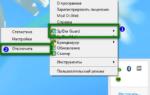 Внутренняя системная ошибка при установке DirectX
Внутренняя системная ошибка при установке DirectX На вашем ПК возникла проблема, и его необходимо перезагрузить WIN 10
На вашем ПК возникла проблема, и его необходимо перезагрузить WIN 10


 Как сбросить пароль на Windows 10, 8.1, 8, 7 программа бесплатная
Как сбросить пароль на Windows 10, 8.1, 8, 7 программа бесплатная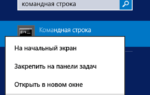 Как отформатировать диск через командную строку — 3 способа
Как отформатировать диск через командную строку — 3 способа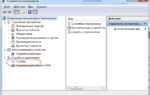 Отключаем лишние службы в windows 7. Какие службы Windows можно отключить, чтобы ускорить систему
Отключаем лишние службы в windows 7. Какие службы Windows можно отключить, чтобы ускорить систему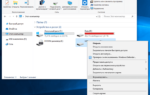 Как скачать Виндовс 10 на флешку и установить на компьютер? Пошаговое руководство
Как скачать Виндовс 10 на флешку и установить на компьютер? Пошаговое руководство